一个相对较少使用的功能,启用后,在中文键盘的界面下,点按听写的按钮,说出你想输入的内容,输入英文则需要切换到英文键盘,中英混输的效果不是很理想。识别度很高,即使没成功,键盘也会进行智能纠错,至于实际效果如何,还是得看你的发音了。
首字母自动大写和空格键确认与其它第三方输入法一样,也是经常用到的功能。
二、iPhone输入法实用技巧 90%的果粉都不全知道
1、中英混输:
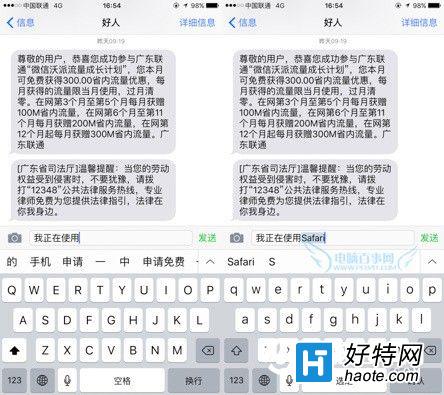
比如输入「我正在使用 Safari!」,输完“使用”之后,无需切换到英文键盘,直接输入「Safari」,等到完整的输入完单词,就会看到有「Safari」已经在候选区域了,再按一下「确认」按钮即可。
中英混输可以覆盖到常用的英文单词。
2、特殊符号的输入:
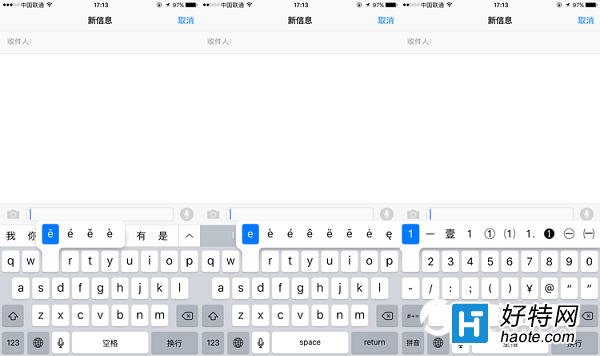
iPhone输入法怎么设置?
在中文键盘界面下,长按相应的字母,如「e」,会调出「ē é ě è」。在英文键盘界面下,长按「e」,会调出「e è é ê ë ē ė ę」,长按数字「1」,会调出 1 的许多不同的表达形式。
当然你还以可以输出许多有意思的符号,更多特殊字符等待你的发现解锁咯。
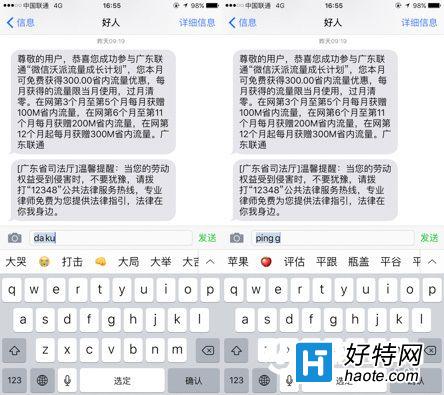
通过文字输出 emoji 表情:例如输入「哈哈」,键盘也会有输出相应的表情,输入「苹果」,键盘还会输出苹果的符号图标。
大部分 emoji 表情都可以用文字来输出。
3、3D touch快速定位:
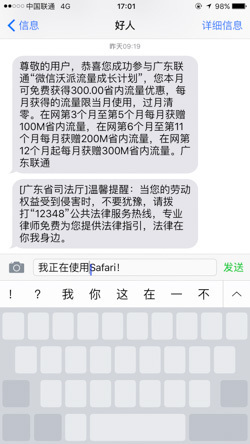
iPhone 6s / 6s Plus 才有的一个功能,利用屏幕的压力感应,将光标快速定位到相应的位置,最新的系统版本也对这个功能进行了优化,变得越来越好用了。
4、撤销操作:
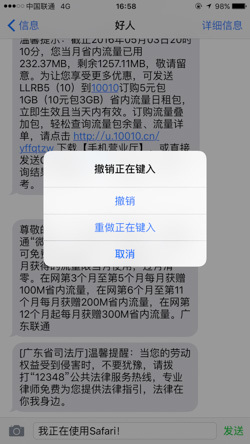
进入「设置 —— 通用 —— 辅助功能 —— 摇动以撤销」,打开此功能,当想撤销刚刚输入的内容时,摇摇手机,系统提示「撤销正在键入」,点按撤销即可。
5、快速切换键盘:
小编推荐阅读